安卓开发教程
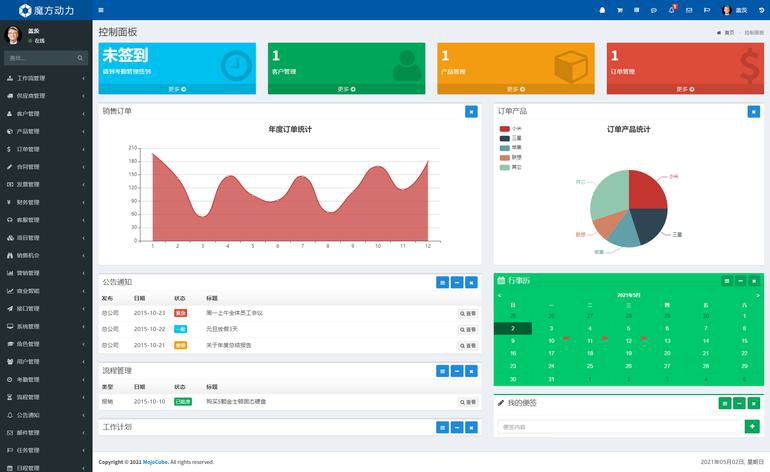 安卓开发教程:从零开始构建你的第一个应用
安卓开发教程:从零开始构建你的第一个应用
安卓开发是一个充满挑战和机遇的领域,随着智能手机的普及,安卓应用的需求也在不断增加。本文将带你从零开始,逐步构建你的第一个安卓应用。
1. 环境搭建
在开始安卓开发之前,首先需要搭建开发环境。以下是基本步骤:
1. 安装Java Development Kit (JDK):安卓开发需要Java编程语言的支持,因此首先需要安装JDK。你可以从Oracle官网下载并安装适合你操作系统的JDK版本。
2. 安装Android Studio:Android Studio是谷歌官方推荐的安卓开发工具。它集成了代码编辑器、调试工具、模拟器等功能。你可以从[Android Studio官网](https://developer.android.com/studio)下载并安装。
3. 配置Android SDK:Android Studio安装完成后,会自动下载并配置Android SDK。SDK包含了开发安卓应用所需的各种工具和库。
4. 创建虚拟设备(可选):为了测试你的应用,你可以使用Android Studio自带的模拟器。在Android Studio中,点击“Tools” -> “AVD Manager”来创建和管理虚拟设备。
2. 创建第一个项目
1. 新建项目:打开Android Studio,点击“Start a new Android Studio project”。选择“Empty Activity”模板,然后点击“Next”。
2. 配置项目:在接下来的页面中,输入项目名称、包名、保存位置等信息。选择最低支持的Android版本(建议选择API 21: Android 5.0 Lollipop),然后点击“Finish”。
3. 项目结构:项目创建完成后,你会看到以下主要文件和文件夹:
– `app/src/main/java/`:存放Java或Kotlin代码。
– `app/src/main/res/`:存放资源文件,如布局文件、图片、字符串等。
– `AndroidManifest.xml`:应用的配置文件,定义了应用的基本信息和组件。
3. 编写代码
1. 修改布局文件:打开`res/layout/activity_main.xml`文件,这是应用的主界面布局。你可以使用拖拽的方式在Design视图中添加控件,或者在Text视图中直接编写XML代码。
例如,添加一个按钮和一个文本框:
xml
2. 编写逻辑代码:打开`MainActivity.java`文件,这是应用的主活动(Activity)。你可以在`onCreate`方法中编写代码来处理用户交互。
例如,为按钮添加点击事件:
java
import android.os.Bundle;
import android.view.View;
import android.widget.Button;
import android.widget.TextView;
import androidx.appcompat.app.AppCompatActivity;
public class MainActivity extends AppCompatActivity {
@Override
protected void onCreate(Bundle savedInstanceState) {
super.onCreate(savedInstanceState);
setContentView(R.layout.activity_main);
TextView textView = findViewById(R.id.textView);
Button button = findViewById(R.id.button);
button.setOnClickListener(new View.OnClickListener() {
@Override
public void onClick(View v) {
textView.setText(“Button Clicked!”);
}
});
}
}
4. 运行应用
1. 连接设备:你可以使用真实的安卓设备或虚拟设备来运行应用。如果使用真实设备,请确保设备已启用开发者模式并允许USB调试。
2. 运行应用:在Android Studio中,点击工具栏上的“Run”按钮(绿色三角形),选择目标设备,应用将会自动安装并运行。
5. 调试与优化
1. 使用Logcat:Logcat是Android Studio中的一个工具,用于查看应用的日志信息。你可以使用`Log.d()`、`Log.i()`等方法在代码中输出日志,帮助调试。
2. 性能优化:随着应用的复杂度增加,性能优化变得尤为重要。你可以使用Android Studio自带的Profiler工具来监控应用的CPU、内存、网络等性能指标。
6. 发布应用
1. 生成签名APK:在发布应用之前,你需要生成一个签名的APK文件。在Android Studio中,点击“Build” -> “Generate Signed Bundle / APK”,然后按照提示操作。
2. 发布到Google Play:将生成的APK文件上传到Google Play开发者控制台,填写应用信息、截图、描述等,然后提交审核。
结语
通过以上步骤,你已经成功创建并运行了你的第一个安卓应用。安卓开发是一个不断学习和实践的过程,随着经验的积累,你将能够开发出更加复杂和功能强大的应用。希望这篇教程能够帮助你迈出安卓开发的第一步!
点击右侧按钮,了解更多行业解决方案。
相关推荐
2024最新安卓开发教程
2024最新安卓开发教程
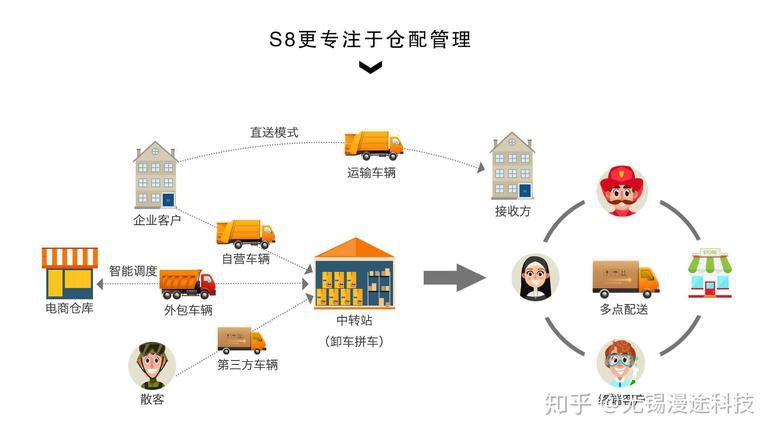
2024最新安卓开发教程
随着移动互联网的快速发展,安卓开发依然是技术领域的热门方向。2024年,安卓开发技术栈和工具链有了新的变化和升级。本文将为你提供一份最新的安卓开发教程,帮助你快速上手并掌握最新的开发技能。
1. 环境搭建
在开始安卓开发之前,首先需要搭建开发环境。2024年,Google推荐使用 Android Studio Giraffe 作为开发工具,它集成了最新的开发工具和插件,支持Kotlin、Java等多种编程语言。
- 安装Android Studio:访问[Android Studio官网](https://developer.android.com/studio)下载最新版本,并按照提示完成安装。
- 配置SDK:安装完成后,打开Android Studio,配置Android SDK。确保安装了最新的Android API(如Android 14)和必要的工具(如Build Tools、Emulator等)。
- 安装JDK:Android Studio需要Java Development Kit (JDK) 17或更高版本。确保JDK已正确安装并配置环境变量。
2. 项目创建
在Android Studio中创建一个新的项目:
1. 打开Android Studio,选择“New Project”。
2. 选择“Empty Activity”模板,点击“Next”。
3. 输入项目名称、包名、保存路径等信息。
4. 选择Kotlin作为编程语言(推荐),并选择最低API级别(建议为Android 8.0及以上)。
5. 点击“Finish”完成项目创建。
3. 项目结构
一个典型的安卓项目结构如下:
- app/src/main/java:存放Kotlin或Java源代码。
- app/src/main/res:存放资源文件,如布局文件(layout)、图片(drawable)、字符串(values)等。
- app/src/main/AndroidManifest.xml:应用的配置文件,声明应用的组件(如Activity、Service等)和权限。
- build.gradle:项目的构建脚本,用于配置依赖和构建选项。
4. 编写代码
安卓开发的核心是编写Activity和布局文件。以下是一个简单的示例:
MainActivity.kt:
kotlin
package com.example.myfirstapp
import android.os.Bundle
import androidx.appcompat.app.AppCompatActivity
class MainActivity : AppCompatActivity() {
override fun onCreate(savedInstanceState: Bundle?) {
super.onCreate(savedInstanceState)
setContentView(R.layout.activity_main)
}
}
activity_main.xml:
xml
5. 运行应用
在Android Studio中,点击右上角的“Run”按钮,选择一个模拟器或连接的设备来运行应用。如果一切正常,你将看到一个显示“Hello, Android 2024!”的界面。
6. 常用工具和框架
2024年,安卓开发中常用的工具和框架包括:
- Jetpack Compose:Google推出的声明式UI框架,逐渐取代传统的XML布局方式。
- Room:用于简化数据库操作的ORM库。
- Retrofit:用于网络请求的流行库。
- Hilt:基于Dagger的依赖注入框架,简化依赖管理。
- Coroutines:Kotlin的协程库,用于简化异步编程。
7. 调试与优化
- Logcat:Android Studio内置的日志工具,用于查看应用运行时的日志信息。
- Profiler:用于监控应用的CPU、内存、网络等性能指标,帮助优化应用性能。
- Lint:静态代码分析工具,帮助发现代码中的潜在问题。
8. 发布应用
完成开发后,可以通过以下步骤将应用发布到Google Play:
1. 生成签名APK或AAB文件。
2. 创建Google Play开发者账号。
3. 在Google Play Console中创建应用并上传APK/AAB文件。
4. 填写应用信息、截图、描述等,提交审核。
9. 持续学习
安卓开发技术更新迅速,建议关注以下资源:
- [Android Developers官网](https://developer.android.com)
- [Kotlin官方文档](https://kotlinlang.org/docs/home.html)
- GitHub上的开源项目
- 技术博客和社区(如Stack Overflow、Medium等)
结语
2024年的安卓开发依然充满机遇与挑战。通过掌握最新的开发工具和技术,你可以构建出功能强大、用户体验优秀的应用。希望本教程能为你提供帮助,祝你在安卓开发的道路上取得成功!
点击右侧按钮,了解更多行业解决方案。
火山安卓开发教程
火山安卓开发教程
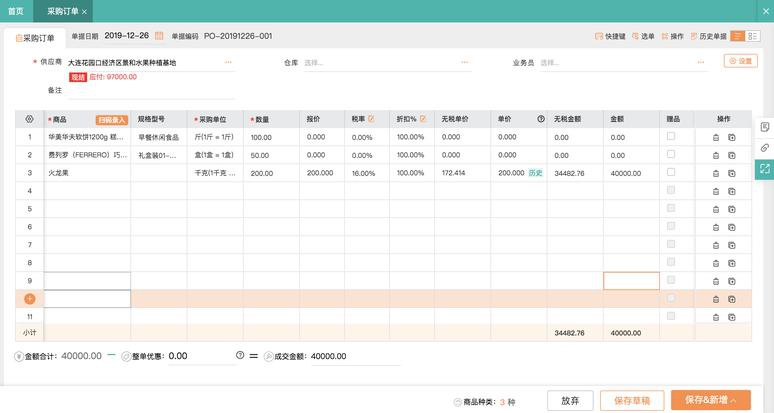
火山安卓开发教程
火山安卓开发平台(Volcano)是一款基于Java语言的安卓应用开发工具,旨在帮助开发者快速构建高质量的安卓应用程序。本文将为你提供一个简明的火山安卓开发教程,帮助你快速入门。
1. 环境准备
在开始开发之前,你需要确保你的开发环境已经配置好。以下是所需的工具和步骤:
- Java JDK:确保你已经安装了Java Development Kit(JDK),建议使用JDK 8或更高版本。
- Android Studio:火山安卓开发平台基于Android Studio,因此你需要下载并安装Android Studio。
- 火山插件:在Android Studio中安装火山插件。你可以通过Android Studio的插件市场搜索并安装“Volcano”插件。
2. 创建新项目
安装好环境后,你可以开始创建一个新的火山安卓项目。
1. 打开Android Studio,点击“Start a new Android Studio project”。
2. 选择“Volcano Project”作为项目模板。
3. 输入项目名称、包名和保存路径,然后点击“Finish”。
4. 等待Android Studio自动生成项目结构。
3. 项目结构
火山安卓项目的结构与标准的Android项目类似,但有一些特定的文件夹和文件:
- app/src/main/java:存放Java代码。
- app/src/main/res:存放资源文件,如布局文件、图片、字符串等。
- app/src/main/AndroidManifest.xml:应用的配置文件,声明应用的组件和权限。
- app/build.gradle:项目的构建配置文件,用于管理依赖和构建选项。
4. 编写代码
火山安卓开发平台提供了丰富的API和组件,帮助你快速构建应用。以下是一个简单的示例,展示如何创建一个包含按钮和文本视图的界面。
1. 布局文件:在`res/layout/activity_main.xml`中定义界面布局。
xml
2. Activity代码:在`MainActivity.java`中编写逻辑代码。
java
package com.example.volcanodemo;
import android.os.Bundle;
import android.view.View;
import android.widget.Button;
import android.widget.TextView;
import androidx.appcompat.app.AppCompatActivity;
public class MainActivity extends AppCompatActivity {
private TextView textView;
private Button button;
@Override
protected void onCreate(Bundle savedInstanceState) {
super.onCreate(savedInstanceState);
setContentView(R.layout.activity_main);
textView = findViewById(R.id.textView);
button = findViewById(R.id.button);
button.setOnClickListener(new View.OnClickListener() {
@Override
public void onClick(View v) {
textView.setText("Button Clicked!");
}
});
}
}
5. 运行应用
完成代码编写后,你可以通过以下步骤运行应用:
1. 连接你的安卓设备或启动模拟器。
2. 点击Android Studio工具栏中的“Run”按钮(绿色三角形)。
3. 选择你的设备或模拟器,然后点击“OK”。
4. 应用将自动安装并运行在你的设备上。
6. 调试与优化
火山安卓开发平台提供了强大的调试工具,帮助你快速定位和修复问题。你可以使用Android Studio的Logcat查看日志信息,或者使用断点调试功能逐步执行代码。
此外,火山平台还支持性能优化工具,如内存分析器和CPU分析器,帮助你优化应用的性能。
7. 发布应用
当你完成开发并测试通过后,可以将应用发布到Google Play或其他应用市场。以下是发布应用的简要步骤:
1. 生成签名APK:在Android Studio中,选择“Build” -> “Generate Signed Bundle / APK”。
2. 选择“APK”并点击“Next”。
3. 配置签名密钥并生成APK文件。
4. 将生成的APK文件上传到应用市场。
8. 学习资源
火山安卓开发平台提供了丰富的文档和教程,帮助你深入学习。你可以访问官方文档,或者加入开发者社区,与其他开发者交流经验。
结语
通过本教程,你已经掌握了火山安卓开发的基本流程。火山平台提供了强大的工具和组件,帮助你快速构建高质量的安卓应用。希望你能通过不断学习和实践,成为一名优秀的安卓开发者!
点击右侧按钮,了解更多行业解决方案。
安卓开发教程1
安卓开发教程1
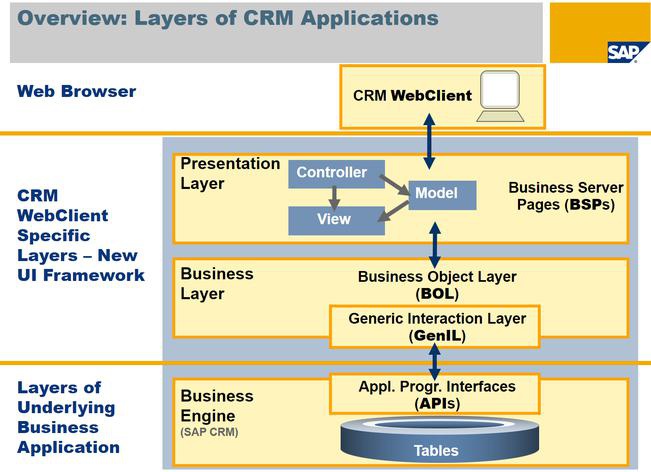
安卓开发教程
1. 安卓开发简介
安卓(Android)是由Google开发的开源操作系统,主要用于移动设备如智能手机和平板电脑。安卓开发是指为安卓设备创建应用程序的过程。安卓应用程序通常使用Java、Kotlin或C++等编程语言编写,并通过安卓软件开发工具包(SDK)进行开发。
2. 开发环境搭建
2.1 安装Java开发工具包(JDK)
安卓开发需要Java开发工具包(JDK)。你可以从Oracle官网下载并安装最新版本的JDK。
2.2 安装Android Studio
Android Studio是Google官方推荐的安卓开发集成开发环境(IDE)。你可以从[Android Studio官网](https://developer.android.com/studio)下载并安装。
2.3 配置Android SDK
安装Android Studio后,你需要配置Android SDK。Android Studio会自动下载并安装所需的SDK组件。你可以通过SDK Manager来管理SDK版本和工具。
3. 创建第一个安卓应用
3.1 创建新项目
1. 打开Android Studio,点击“Start a new Android Studio project”。
2. 选择“Empty Activity”模板,然后点击“Next”。
3. 输入项目名称、包名、保存位置等信息,然后点击“Finish”。
3.2 项目结构
创建项目后,你会看到以下主要目录和文件:
- `app/src/main/java/`:存放Java或Kotlin源代码。
- `app/src/main/res/`:存放资源文件,如布局文件、图片、字符串等。
- `app/src/main/AndroidManifest.xml`:应用的配置文件,声明应用的组件和权限。
3.3 编写代码
1. 打开`MainActivity.java`文件,这是应用的主活动(Activity)。
2. 在`onCreate`方法中,设置布局文件:
java
@Override
protected void onCreate(Bundle savedInstanceState) {
super.onCreate(savedInstanceState);
setContentView(R.layout.activity_main);
}
3. 打开`res/layout/activity_main.xml`文件,这是主活动的布局文件。你可以通过拖拽控件来设计界面,或者直接编辑XML代码。
3.4 运行应用
1. 连接安卓设备或启动模拟器。
2. 点击Android Studio中的“Run”按钮,选择设备后,应用将会安装并运行。
4. 常用组件介绍
4.1 Activity
Activity是安卓应用的基本组件之一,代表一个屏幕界面。每个Activity都有一个生命周期,开发者可以通过重写生命周期方法来管理Activity的行为。
4.2 Fragment
Fragment是Activity的一部分,用于构建灵活的UI。Fragment可以嵌入到Activity中,并且可以在运行时动态添加、移除或替换。
4.3 Intent
Intent用于在组件之间传递消息。它可以启动Activity、Service或BroadcastReceiver,并携带数据。
4.4 Service
Service是后台运行的组件,用于执行长时间运行的操作。Service没有用户界面,可以在后台执行任务,如下载文件或播放音乐。
4.5 BroadcastReceiver
BroadcastReceiver用于接收系统或应用发出的广播消息。开发者可以通过BroadcastReceiver来监听系统事件,如网络状态变化或电池电量变化。
5. 数据存储
5.1 SharedPreferences
SharedPreferences用于存储简单的键值对数据,适合存储应用的配置信息或用户偏好设置。
5.2 SQLite数据库
SQLite是安卓内置的轻量级数据库,适合存储结构化数据。开发者可以通过SQLiteOpenHelper类来管理数据库的创建和版本控制。
5.3 文件存储
安卓应用可以将数据存储在内部存储或外部存储中。内部存储是应用私有的,外部存储可以被其他应用访问。
6. 网络通信
6.1 HTTP请求
安卓应用可以通过HTTP协议与服务器进行通信。常用的HTTP库有HttpURLConnection和OkHttp。
6.2 JSON解析
JSON是常用的数据交换格式。安卓提供了`org.json`包来解析和生成JSON数据。你也可以使用第三方库如Gson来简化JSON处理。
7. 调试与测试
7.1 调试
Android Studio提供了强大的调试工具,开发者可以设置断点、查看变量值、单步执行代码等。
7.2 单元测试
安卓应用可以通过JUnit框架编写单元测试。Android Studio支持在本地JVM上运行单元测试。
7.3 UI测试
UI测试用于验证应用的用户界面是否符合预期。安卓提供了Espresso框架来编写UI测试。
8. 发布应用
8.1 生成签名APK
在发布应用之前,你需要为应用生成签名APK。签名APK可以确保应用的完整性和安全性。
1. 在Android Studio中,点击“Build”菜单,选择“Generate Signed Bundle / APK”。
2. 选择“APK”,然后点击“Next”。
3. 创建或选择已有的密钥库(Keystore),然后填写相关信息。
4. 选择构建类型(Release),然后点击“Finish”。
8.2 发布到Google Play
1. 注册Google Play开发者账号。
2. 登录Google Play Console,创建新应用。
3. 上传签名APK,填写应用信息,然后提交审核。
9. 总结
安卓开发是一个充满挑战和机遇的领域。通过本教程,你已经掌握了安卓开发的基础知识,包括环境搭建、项目创建、常用组件、数据存储、网络通信、调试与测试以及应用发布。希望你能继续深入学习,开发出更多优秀的安卓应用。
这篇教程涵盖了安卓开发的基础知识,适合初学者入门。如果你有更多问题或需要进一步的帮助,可以参考官方文档或加入开发者社区。祝你开发顺利!
点击右侧按钮,了解更多行业解决方案。
免责声明
本文内容通过AI工具智能整合而成,仅供参考,e路人不对内容的真实、准确或完整作任何形式的承诺。如有任何问题或意见,您可以通过联系1224598712@qq.com进行反馈,e路人收到您的反馈后将及时答复和处理。






















